翔升g31主板设置U盘启动的详细教程
来源:U大侠 时间:2015-01-26 浏览:2101
时下,越来越多的用户都喜欢自己动手安装系统,而大家装系统一般都选U盘装系统,U盘装系统更加的方便、简单。但是在使用U盘装系统前,需要进入bios设置开机启动项顺序,很多新手都不知道如何设置。因此,今天U大侠小编就和大家分享翔升g31主板设置U盘启动的详细教程。
翔升g31主板的启动快捷键是:F10
1、首先将已经使用U大侠U盘装系统工具制作好的u盘插入到电脑主机usb插口处(建议将u盘插入到主机箱后置的USB插口处)开启电脑!

翔升
2、电脑刚开机的时候,连续按下键盘上的“F10”按键后将会进入到一个启动项顺序选择的小窗口!
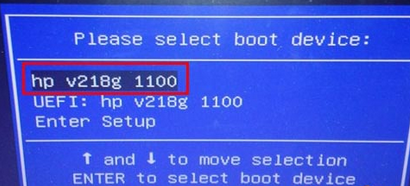
启动选项
3、然后选择使用键盘的上下按键选择到U盘的选项(就是当前我们所使用的U盘)按下回车键“Enter”即可进入U大侠的主菜单界面。
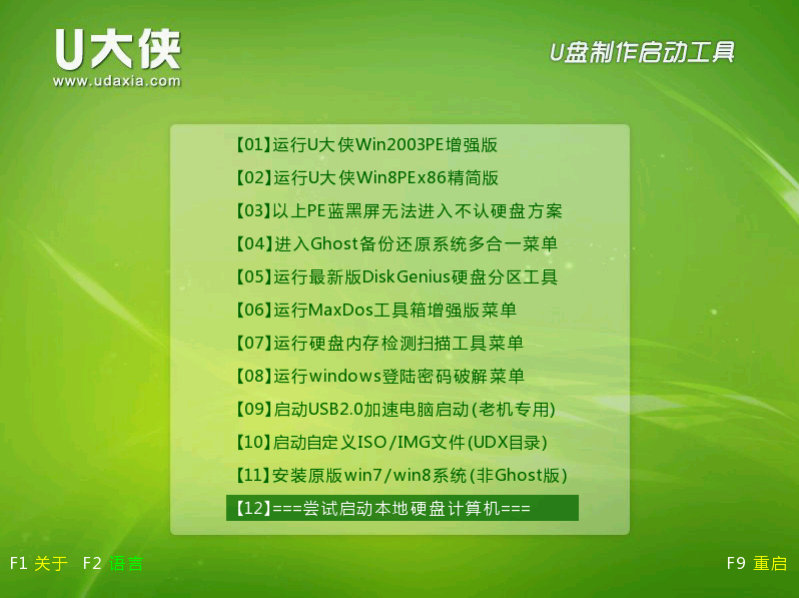
U大侠
相关文章:
相关文章
-

-
神舟优雅X4D2商务本怎么装Win7 U盘重装系统图文教程
2020-11-09 5
-

-
神舟优雅X5-2021S5商务本怎么装系统 U盘重装W...
2020-11-09 1
-

-
ThinkPad S2 2021商务本使用U盘装Win7系统的操作教程
2020-11-06 60
-

-
ThinkPad X1 Fold笔记本怎么用U盘装Win7系统?
2020-11-06 24
-

-
Acer 非凡 S5笔记本怎么用U盘装系统 U盘装W...
2020-11-05 20
-

-
Acer 非凡 S3X笔记本如何U盘装Win7系统 U盘...
2020-11-05 21
-

-
华硕灵耀X 逍遥商务本用U盘装系统怎么装 U盘...
2020-11-04 26
-

-
华硕灵耀13s商务本怎么重装系统 U盘安装Win7系统教程
2020-11-04 20
-

-
戴尔灵越 14(7400)商务本怎么重装系统 U盘...
2020-11-03 29
-

-
戴尔灵越 15(5509)商务本通过U大侠U盘装Win...
2020-11-03 30
